HANDEL
Nowości
1. NIP nabywcy na paragonie fiskalnym. Dla paragonów, na których wybrano kontrahenta z uzupełnionym numerem NIP, umożliwiono drukowanie tego numeru na wydruku fiskalnym. Aby numer został wydrukowany, należy w menu System/ Konfiguracja/ Stanowisko/ Ogólne/ Drukarka fiskalna zaznaczyć parametr Drukuj NIP nabywcy.
Podczas zatwierdzania Paragonu na stałe dla podmiotu gospodarczego, w przypadku kiedy na PA nie podano NIP nabywcy, generowany jest komunikat Nie wypełniono pola NIP lub wprowadzony NIP jest niepoprawny. Czy kontynuować zapis?
Podczas przekształcaniu Paragonu do Faktury Sprzedaży w przypadku, kiedy kontrahent wybrany na Paragonie nie miał uzupełnionego numeru NIP, wyświetlany jest komunikat ostrzegawczy: Na paragonie nie wypełniono numeru NIP. Czy na pewno chcesz wystawić fakturę?
2. Wydruki EKO
- dodano wydruki:
- Eko – Faktura zaliczkowa korekta wartości: Wzór standard, Duplikat.
- Eko – Faktura zaliczkowa korekta kursu: Wzór standard, Duplikat.
- drukowana jest stopka wprowadzona w menu System/ Konfiguracja/ Firma/ Handel/ Parametry wydruku faktury,
- w przypadku ewidencjonowania kosztu gospodarowania odpadami (KGO), drukowany jest numer rejestrowy wprowadzony w menu System/ Konfiguracja/ Firma/ Magazyn/ KGO,
- w przypadku obsługi podatku akcyzowego na wyroby węglowe, dla faktur zwolnionych z akcyzy z zaznaczonym parametrem FA w ewidencji węglowej drukowana jest przyczyna zwolnienia z akcyzy,
- w przypadku sprzedaży dla kontrahenta o statusie wewnątrzunijny trójstronny drukowana jest adnotacja VAT: Faktura WE uproszczona na mocy artykułu 141 dyrektywy 2006/112/WE.
3. Kurier DHL – powiadomienia. W menu System/ Konfiguracja/ Firma/ Przysyłki/ DHL na zakładce [Szablon spedycji/ Usługi dodatkowe] dodano parametr Powiadomienie E-Mail/ SMS – preawizacja. Dzięki tej opcji odbiorca zlecenia otrzyma informację w wiadomości e-mail oraz sms o nadaniu przesyłki oraz o jej planowanym terminie doręczenia. Parametr jest również dostępny na formularzu Zlecenia nadania przesyłki na zakładce [Paczki i usługi]. Ustawienie parametru w konfiguracji jest przenoszone na nowe zlecenia.
4. Podpis osoby uprawnionej do wystawienia dokumentu – wydruki Crystal Reports, GenRap. Na wydrukach dokumentów handlowo – magazynowych (z wyłączeniem Arkusza Inwentaryzacyjnego) w polu z podpisem osoby uprawnionej do wystawienia dokumentu, drukowane jest imię i nazwisko operatora, który zatwierdził dokument.
Poprawiono
1. Import cennika z arkusza MS Excel. Zoptymalizowano import cennika.
2. JPK_FA. Dla faktur z atrybutem SAMOFAKTUROWANIE bez uzupełnionej wartości do pliku JPK_FA przenoszona jest wartość PRAWDA.
3. Intrastat, masa dla kodu CN. Poprawiono wyliczanie zbiorczej masy dla kodu CN na deklaracji Intrastat, w sytuacji kiedy towar z danym kodem CN występował na różnych dokumentach wystawionych z różnymi datami i masa na pojedynczym dokumencie była mniejsza od 1 kg.
4. Modyfikacja Rezerwacji Odbiorcy. Poprawiono zapis dokumentu w sytuacji, gdy modyfikowano wiele pozycji na RO.
5. Kopiowanie dokumentów, atrybuty. Poprawiono przenoszenie atrybutów kontrahenta na dokumentach powstałych przez kopiowanie.
6. Zmiana atrybutów na zatwierdzonym dokumencie. Jeśli dokument został zatwierdzony na stałe poprzez wykonanie wydruku/ podglądu wydruku, atrybut na takim dokumencie można zmienić bez konieczności powtórnego otwierania dokumentu (operator musi mieć w konfiguracji włączoną tę opcję – System/ Konfiguracja/ Program/ Użytkowe/ Operatorzy – parametr Zmiana atrybutów na zatwierdzonym dok.).
7. Łatwa sprzedaż, łatwe zakupy – EAN. Poprawiono wyszukiwanie pozycji dla zaznaczonej grupy towarowej po kodzie wprowadzonym w polu EAN.
8. Seryjna zmiana ceny. Poprawiono seryjną zmianę ceny towarów w sytuacji kiedy zaznaczono więcej niż 20000 pozycji.
9. Granica ceny. Poprawiono zapis zmian dla pozycji cennika w sytuacji, kiedy w konfiguracji ustawiono jako nieaktywną cenę, dla której marża jest mniejsza od minimalnej ustawionej jako granica ceny na kartotece towarowej.
10. Wydruk Eko – Faktura zaliczkowa. W sekcji Zaliczki otrzymano w dniach: drukowana jest data wpłaty zaliczki.
11. Wydruk korekty ilości PZ. Na wydruku korekty ilości do PZ zmieniono tytuł z „PZ – Zwrot” na „PZ – Korekta”.
12. Wydruk MM – jednostka miary. Na wydruku Przesunięcie MM (GenRap)/ Wzór – Pobrane dostawy poprawiono drukowanie jednostki miary towaru.
13. Stopka na wydrukach Crystal Reports. Dla FA, PA, WZ, RO, FPF na wydrukach standard oraz duplikat drukuje się cała stopka wprowadzona w menu System/ Konfiguracja/ Firma/ Handel/ Parametry wydruku faktury.
14. Wydruk Faktura bez VAT. Poprawiono drukowanie danych odbiorcy (dane odbiorcy są drukowane jeśli różnią się od danych nabywcy).
15. Wydruk oferty handlowej. Na wydruku Faktury Pro Forma Oferta Handlowa – Wzór standard/ Wzór standard – bez VAT poprawiono drukowanie numeru rachunku bankowego w przypadku korzystania z więcej niż jednej płatności przelewowej.
Współpraca z Comarch e-Sklep
Nowości w Comarch e-Sklep
1. Wiele loginów kontrahenta w Comarch e-Sklep. Wprowadzono obsługę wielu loginów kontrahenta wysyłanego do Comarch e-Sklep. Dodawanie kontrahentów do sklepu możliwe jest po wykonaniu pierwszej synchronizacji z Comarch e-Sklep i dotyczy tylko sklepów Enterprise oraz B2B.
Udostępniając kontrahenta w sklepie, należy określić loginy przedstawicieli, dla których zostaną założone konta w Comarch e-Sklep. W związku z tym zakładka e-Sklep została podzielona na dwie sekcje e-Sklepy i Loginy kontrahenta w Comarch e-Sklep.
Z poziomu sekcji e-Sklepy można wskazać sklep, w którym udostępniany jest kontrahent, przypisać do niego loginy przedstawicieli oraz ustalić grupę cenową, jaka ma obowiązywać dla kontrahenta w sklepie. Z poziomu sekcji Loginy kontrahenta w Comarch e-Sklep można dodawać kolejnych przedstawicieli do już przypisanych sklepów.
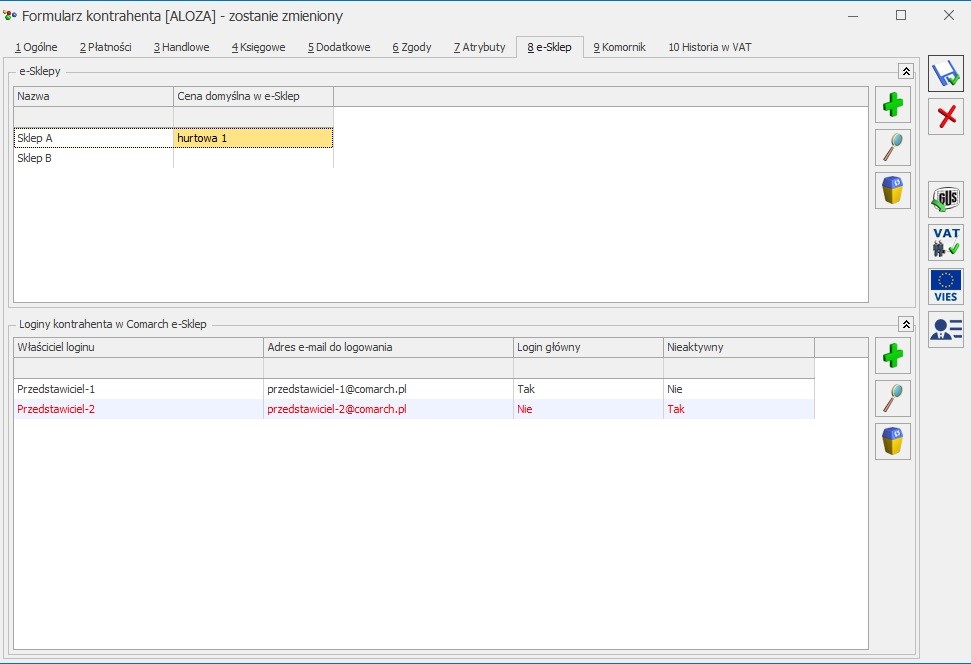
Jeśli na zakładce Dodatkowe kontrahent ma zdefiniowanych przedstawicieli, na oknie dodawania loginów do e-Sklep można wskazać spośród nich osoby uprawnione do logowania w sklepie. Dla poszczególnych przedstawicieli można edytować adres e-mail do logowania, a także określić, który z loginów będzie głównym. Aby login przedstawiciela został dodany, pole z adresem e-mail musi być uzupełnione.
Jeżeli skonfigurowano więcej niż jeden sklep, loginy kontrahenta można udostępniać w wielu sklepach jednocześnie.
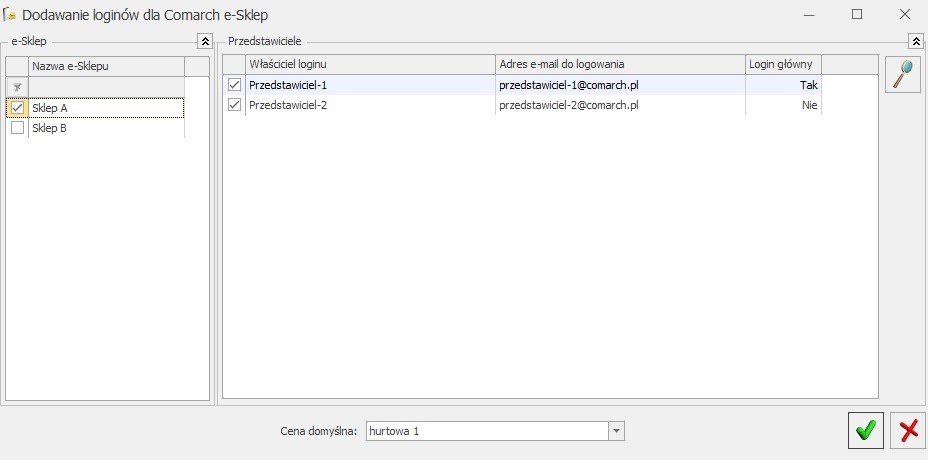
Jeżeli kontrahent nie ma dodanego żadnego aktywnego przedstawiciela, podczas dodawania kontrahenta do sklepu zostanie wyświetlony formularz umożliwiający założenie karty przedstawiciela, będącego loginem głównym w Comarch e-Sklep.

Na formularzu dostępne są pola :
- Właściciel loginu – domyślnie uzupełniane jest Nazwą kontrahenta, pole obowiązkowe
- E-mail – domyślnie uzupełniane jest adresem e-mail kontrahenta, pole obowiązkowe
- Telefon
Loginy przedstawicieli udostępniane w ramach jednego sklepu muszą być unikalne. Dodatkowo jeden z nich musi zostać oznaczony jako login główny.
Po wysłaniu kontrahentów do e-Sklep nie ma możliwości edytowania adresu e-mail do logowania ani usunięcia zsynchronizowanych loginów z zakładki e-Sklep. Nie można też usuwać Przedstawicieli powiązanych z loginem do Comarch e-Sklep. Jeśli chcemy zablokować przedstawicielowi możliwość logowania do sklepu, jego login należy oznaczyć na zakładce e-Sklep jako nieaktywny. Nieaktywne loginy są wyświetlane na liście w kolorze czerwonym. Po oznaczeniu karty Przedstawiciela, udostępnionego w sklepie, jako nieaktywnej, przy zapisie generowany jest komunikat Deaktywowany przedstawiciel jest powiązany z loginem kontrahenta w Comarch e-Sklep. Czy ustawić powiązany login jako nieaktywny?
Po skonfigurowaniu sklepu w Konfiguracji Firmy/ Ogólne/ e Sklep/wszystko.pl, na liście kontrahentów z poziomu operacji seryjnych ![]() dostępna jest opcja: Zmiana parametrów e-Sklep. Funkcja umożliwia dodanie kontrahentów do sklepu i ustawienie dla nich ceny domyślnej w sklepie. Podczas dodawania kontrahenta do sklepu, w zależności od wybranej opcji, tworzony jest login główny, na podstawie danych kontrahenta lub danych przedstawiciela domyślnego, o ile taki przedstawiciel istnieje. Za pomocą operacji seryjnej nie ma możliwości dopisywania, usuwania czy modyfikowania przedstawicieli dla kontrahenta.
dostępna jest opcja: Zmiana parametrów e-Sklep. Funkcja umożliwia dodanie kontrahentów do sklepu i ustawienie dla nich ceny domyślnej w sklepie. Podczas dodawania kontrahenta do sklepu, w zależności od wybranej opcji, tworzony jest login główny, na podstawie danych kontrahenta lub danych przedstawiciela domyślnego, o ile taki przedstawiciel istnieje. Za pomocą operacji seryjnej nie ma możliwości dopisywania, usuwania czy modyfikowania przedstawicieli dla kontrahenta.
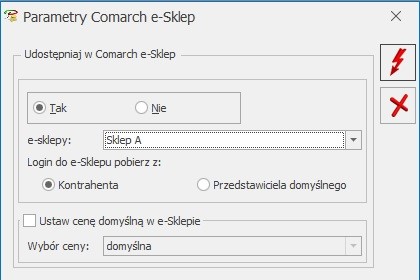
Na kartotece zaimportowanej z Comarch e-Sklep automatycznie zostanie dodany sklep, z którego kontrahent został zaimportowany, wraz z poszczególnymi loginami kontrahenta.
Jeśli w konfiguracji sklepu zaznaczono Mapowanie po e-mail, podczas importu kontrahentów sprawdzane jest czy istnieje kontrahent o podanym adresie e-mail. Jeśli tak, to w następnej kolejności na liście jego przedstawicieli szukana jest osoba o podanym adresie e-mail. Jeśli taki przedstawiciel istnieje, zostanie zmapowany z loginem. Jeśli nie znaleziono przedstawiciela z podanym adresem e-mail, zakładana jest karta przedstawiciela oraz login e-sklep.
Jeśli przedstawiciel w Comarch e-Sklep nie ma uzupełnionej nazwy, w Comarch ERP Optima Przedstawiciel oraz login otrzymują nazwę kontrahenta
Anonimizacja
Po anonimizacji danych w Comarch ERP Optima należy wykonać synchronizację danych do Comarch e-Sklep. Po anonimizacji kontrahenta w Comarch ERP Optima, wszystkie loginy powiązane z e-Sklep są oznaczane jako nieaktywne i usuwane z karty kontrahenta. Klient w sklepie nie ma możliwości zalogowania na takie konta.
Po anonimizacji przedstawiciela, z loginu tego Przedstawiciela na zakładce e-Sklep usuwany jest adres e-mail do logowania. Kontrahent nie ma już możliwości zalogowania się na takie konto w sklepie.
Po anonimizacji danych w Comarch ERP Optima, dane kontrahenta w Comarch e-Sklep nie są usuwane. Anonimizację należy więc wykonać również w sklepie.
2. Kontrola limitu płatności (Comarch e-Sklep B2B) – dla sklepów typu B2B wprowadzona została możliwość kontroli limitu płatności kontrahenta, w momencie składania zamówienia. W konfiguracji Firma/Ogólne/e-Sklep/wszystko.pl dostępny jest parametr Kontrola limitu płatności (Comarch e-Sklep B2B). W zależności od wybranej opcji (brak, ostrzeżenie, blokada), po przekroczeniu limitu nie będzie podejmowana żadna akcja, w momencie składania zamówienia pojawi się ostrzeżenie o przekroczeniu limitu, lub kontrahent będzie miał zablokowaną możliwość złożenia zamówienia.
Comarch ERP Optima Detal
Nowości
1. NIP nabywcy na paragonie fiskalnym
W programie Comarch ERP Optima Detal dla paragonów, na których wybrano kontrahenta z uzupełnionym numerem NIP, umożliwiono drukowanie tego numeru na wydruku fiskalnym. Aby numer został wydrukowany, należy w Konfiguracji/ Ustawienia ogólne zaznaczyć parametr Drukuj NIP nabywcy.
W przypadku pracy drukarki w trybie on-line, aby NIP został wydrukowany na paragonie należy wybrać kontrahenta przed dodaniem pierwszej pozycji.
